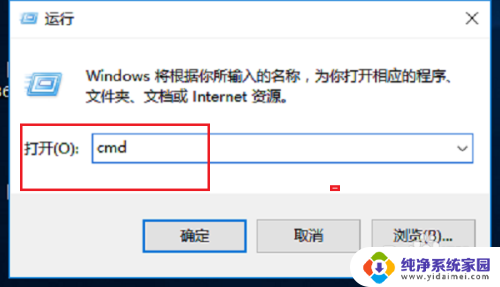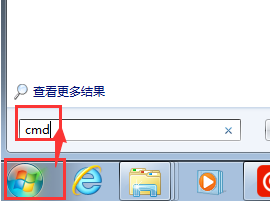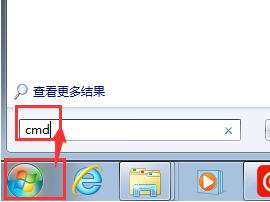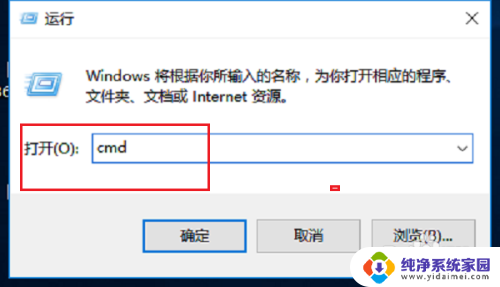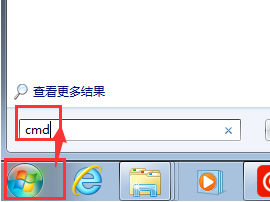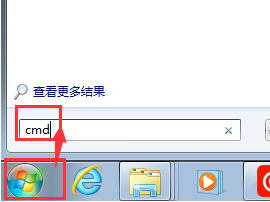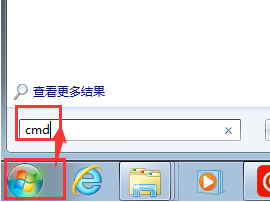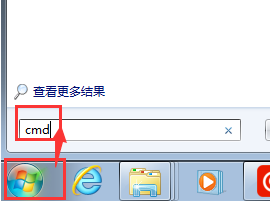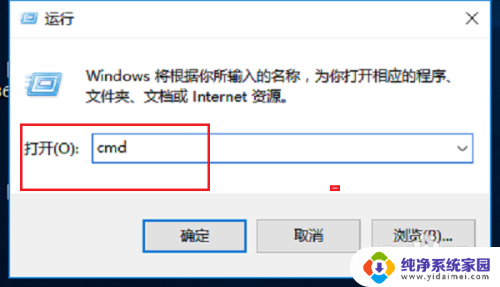怎样查打印机的ip地址 查看打印机IP地址的方法
怎样查打印机的ip地址,在如今信息技术高度发达的时代,打印机已经成为办公室和家庭中不可或缺的设备,有时我们会遇到需要查看打印机的IP地址的情况,比如在网络设置或故障排除时。怎样查看打印机的IP地址呢?有几种简单的方法可以帮助我们轻松找到打印机的IP地址。一种方法是通过打印机的控制面板来查看,另一种方法是通过打印机的配置页面来获取IP地址。无论使用哪种方法,了解如何查看打印机的IP地址都将帮助我们更好地管理和维护打印机,提高工作效率。
操作方法:
1.首先要看打印机是怎么连接的,如果打印机直接和电脑相连接的话,那么电脑的ip地址就是打印机的ip地址。如图打开电脑的开始选项然后在地址栏打cmd。
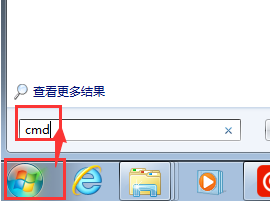
2.使用ipconfig指令查看本地址的ip地址,这时候这里的IP地址就是打印机的地址。这样查找打印机的ip地址最简单。
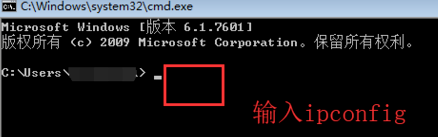
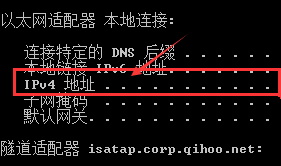
3.还有一种办法查看打印机的ip地址,打开电脑的控制面板-硬件和声音-查看设备打印机。然后再选中打印机鼠标右键菜单,选择打印机属性。
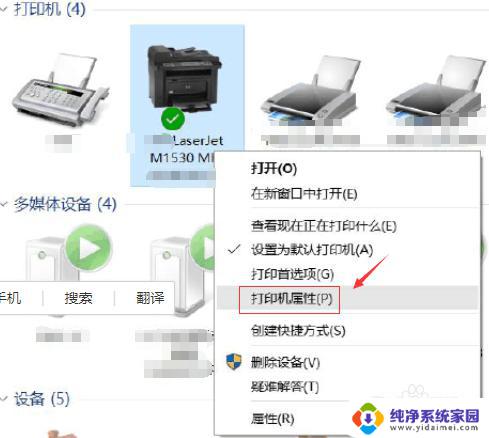
4.在打印机属性立马选择“端口”选项卡,默认选中端口地址就是你打印机的IP地址哦。一般这个ip地址也是你自己的网络ip地址。
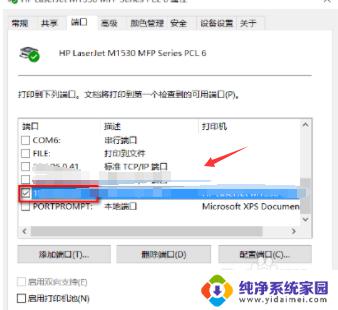
以上就是如何查找打印机的IP地址的全部内容,如果您还有疑问,请按照此方法操作,希望这能帮助到您。